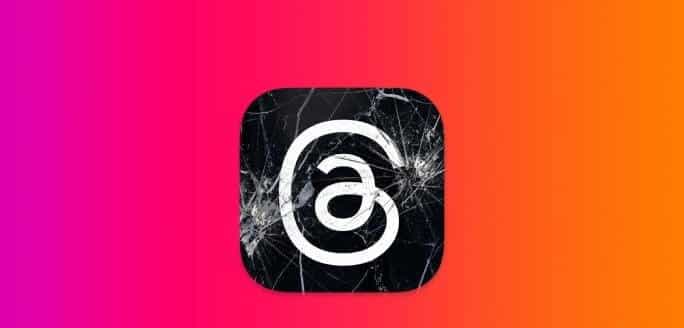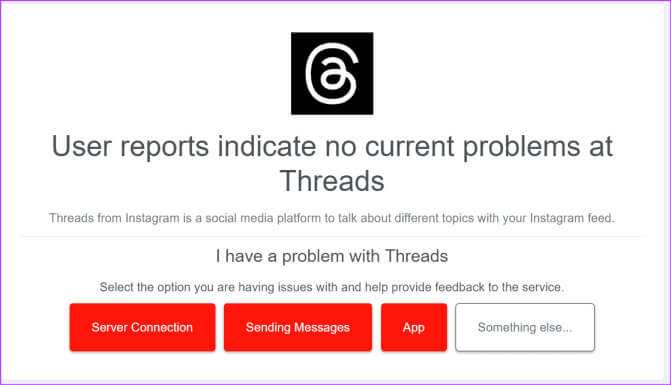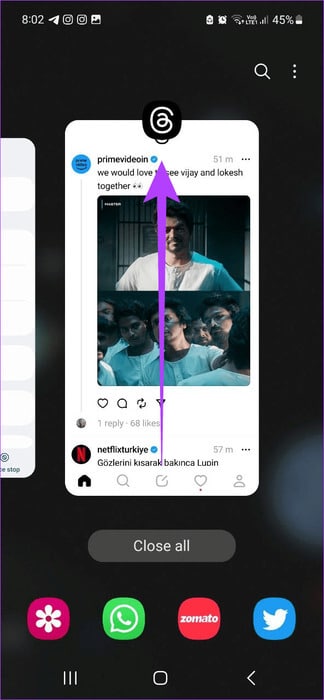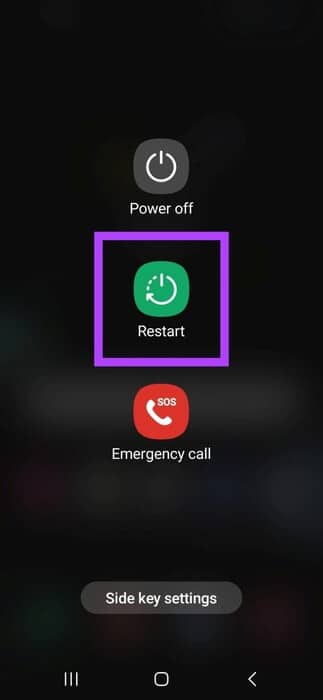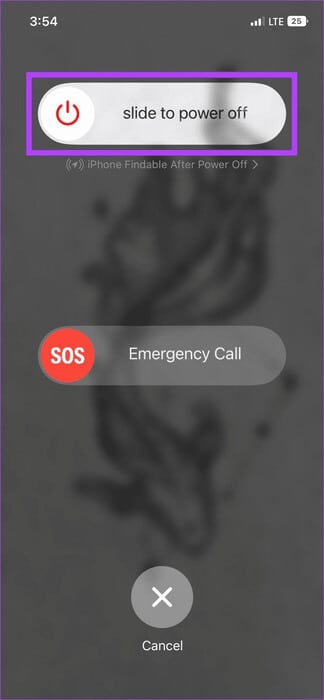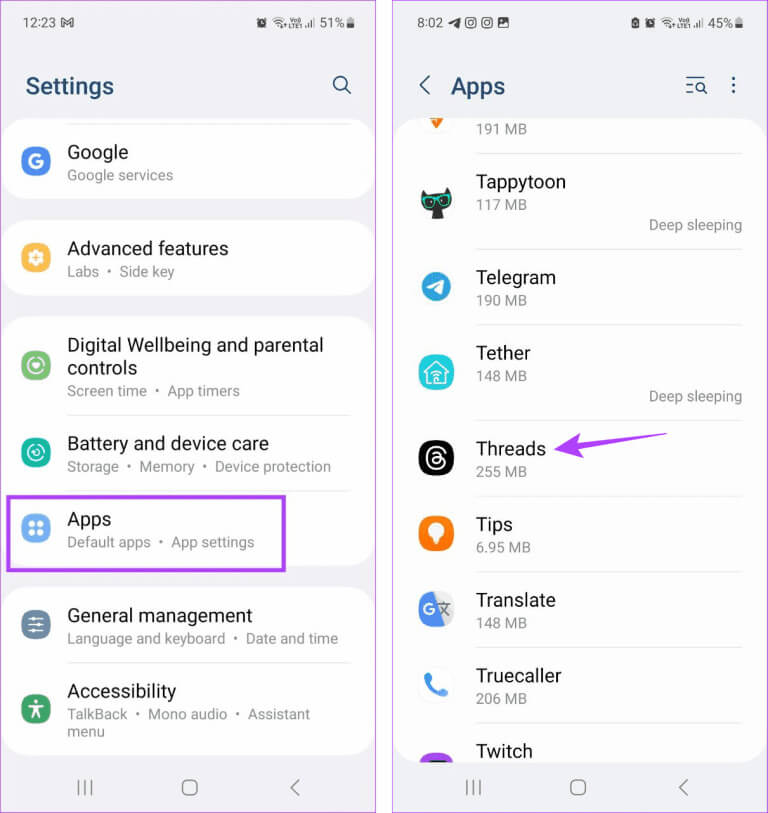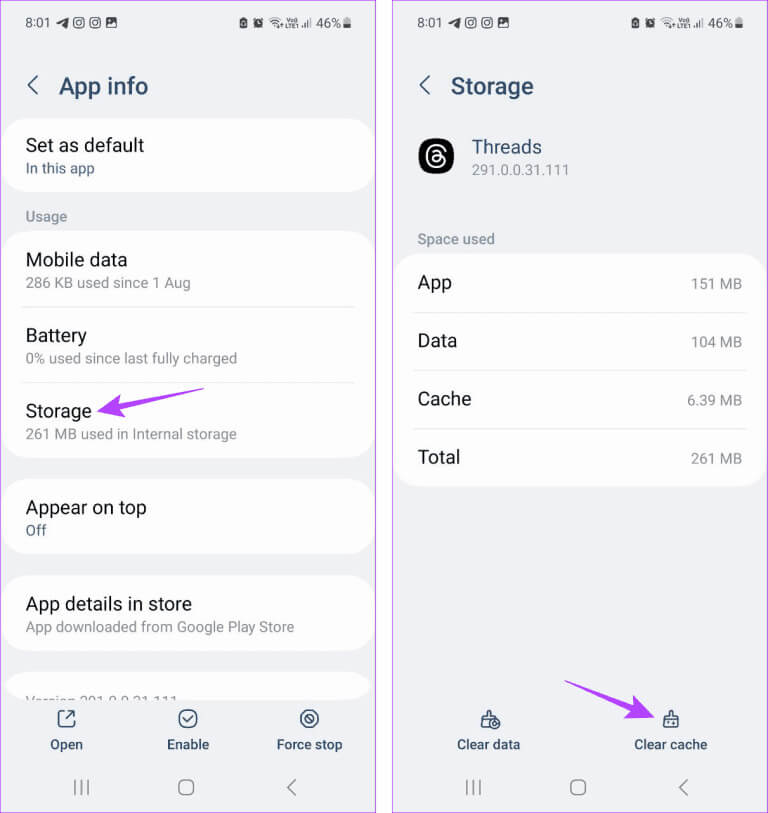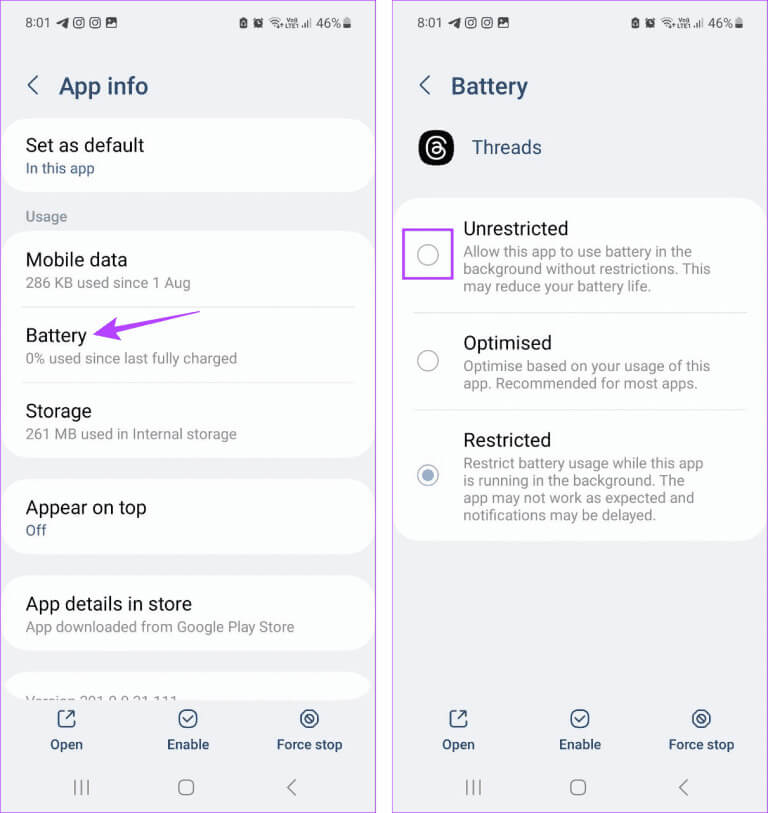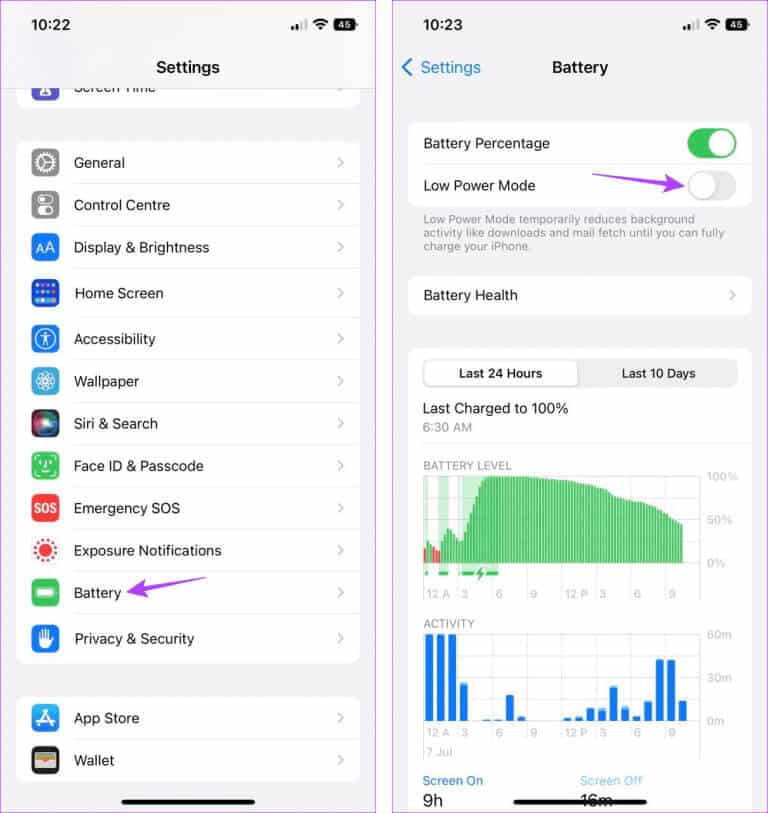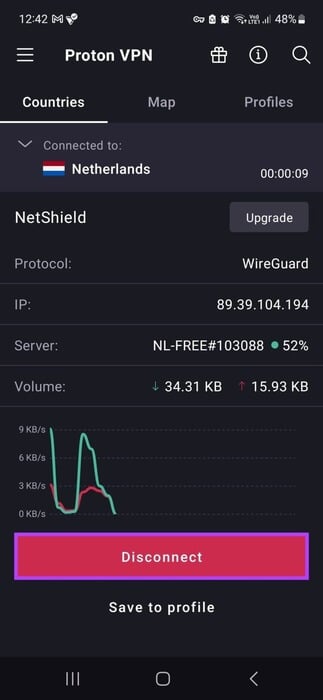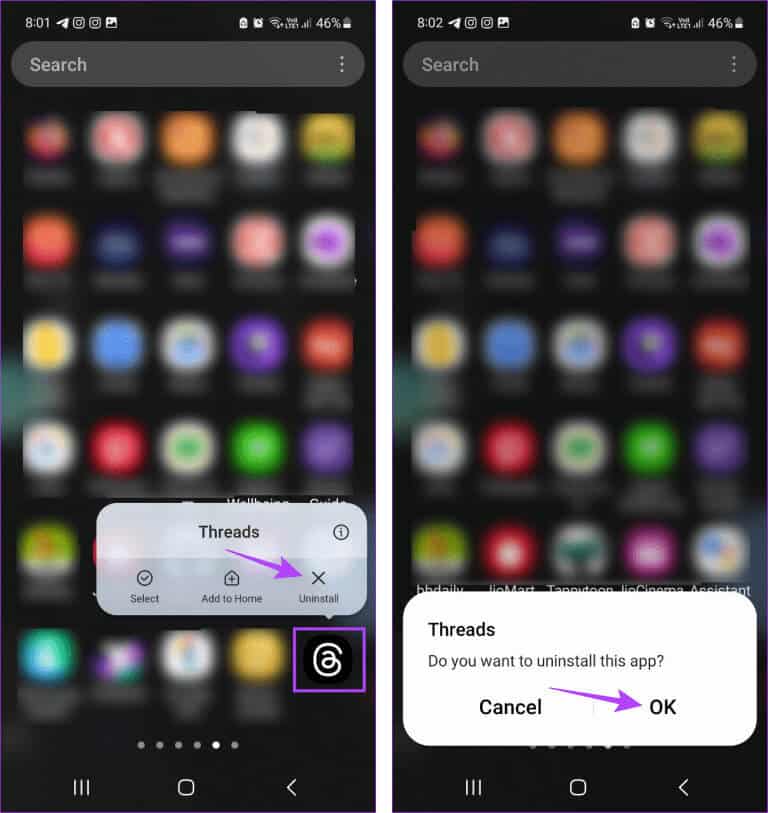9 Möglichkeiten, das Problem zu beheben, dass die Threads-App nicht funktioniert oder ständig abstürzt
Threads, im Volksmund als Metas Version von Twitter bekannt, hat sich mittlerweile einen Namen gemacht. Obwohl es unter normalen Umständen einfacher sein kann, die Verwendung von Threads zu verstehen, kann es einige Zeit dauern, wenn Probleme auftreten, z. B. wenn Threads nicht funktionieren oder abstürzen. Sie können also die neun unten genannten Methoden befolgen, um zu beheben, dass die Threads-App nicht funktioniert oder ständig abstürzt.
Interne Anwendungsprobleme können behoben werden, z.B Veröffentlichung nicht möglichoder keine Benachrichtigungen usw. erhalten, indem Sie die Anwendungseinstellungen ändern. Dies wird jedoch kompliziert, wenn Probleme wie Threads auftreten, die nicht funktionieren oder abstürzen. Aber keine Sorge! Wir helfen Ihnen, das Problem mit den folgenden Korrekturen zu beheben.
1. Überprüfen Sie den Serverstatus
Damit jede Anwendung funktioniert, muss das Backend ordnungsgemäß funktionieren. Das bedeutet, dass eine aktuelle Ausfallzeit der Threads-App die normale Funktionalität der App beeinträchtigen kann. Dies kann auch dazu führen, dass die Threads-App einfriert oder nicht richtig geöffnet wird.
Um zu überprüfen, ob dies der Fall ist, gehen Sie zu Thread-Server-Statusseite von Downdetector Und prüfen Sie, ob aktuelle Berichte sichtbar sind.
Wenn ja, warten Sie eine Weile, bevor Sie Threads erneut verwenden. Wenn dies jedoch nicht der Fall ist, fahren Sie mit dem nächsten Fix fort.
2. Überprüfen Sie Ihre Internetverbindung
Da die Threads-App die Internetverbindung Ihres Geräts nutzt, kann es bei schwacher oder instabiler Verbindung zu Problemen bei der Verwendung der App kommen. Dann machFühren Sie einen Geschwindigkeitstest durch Und überprüfen Sie Ihre aktuellen Geschwindigkeiten. Dann tun Sie es je nach VerfügbarkeitWechseln Sie zu 5G Oder stellen Sie eine Verbindung zu einer WLAN-Verbindung her. Öffnen Sie als Nächstes die Threads-App und überprüfen Sie sie erneut.
Es ist wichtig zu wissen: So verwenden Sie Threads auf PC und Mac
3. Erzwingen Sie das Schließen und starten Sie die Threads-App neu
Durch ein erzwungenes Schließen der App wird verhindert, dass sie im Hintergrund ausgeführt wird. Sobald Sie die App dann erneut öffnen, werden alle Funktionen der App erneut geladen. Tun Sie dies, wenn die Threads-App eine Weile im Hintergrund geöffnet war. Hier ist wie.
Schritt 1: Wischen Sie zum Entsperren vom unteren Bildschirmrand nach oben Hintergrund-Apps.
Hinweis: Sofern verfügbar, können Android-Benutzer auf das Symbol „Zuletzt verwendet“ tippen. Oder iPhone-Benutzer können durch Doppeltippen auf die Home-Taste Hintergrund-Apps öffnen.
Schritt 2: Tippen Sie nun auf „Übernehmen“ und halten Sie es gedrückt Themen Ziehen Sie es nach oben, um es vom Bildschirm zu löschen.
Wenn Sie fertig sind, tippen Sie erneut auf das Symbol Threads-App Um die Anwendung neu zu starten. Verwenden Sie es dann, um zu sehen, ob es wie erwartet funktioniert. Wenn weiterhin Probleme mit Threads auftreten, fahren Sie mit dem nächsten Fix fort.
4. Starten Sie Ihr Gerät neu
Während sich das erzwungene Schließen einer App nur auf die App auswirkt, stellt ein Neustart Ihres Geräts sicher, dass alle Gerätefunktionen geschlossen und neu gestartet werden. Sobald dies erledigt ist, sollten alle Probleme mit vorübergehenden Störungen oder Bugs behoben sein. Im Gegensatz zu Android verfügt das iPhone zwar nicht über eine Neustartoption, Sie können jedoch das Herunterfahren Ihres Geräts erzwingen und es manuell neu starten. Hier erfahren Sie, wie es geht.
auf Android
Schritt 1: Drücken Sie lange die .-Taste Energie.
Schritt 2: Sobald die Optionen angezeigt werden, tippen Sie auf Starten Sie neu.
auf dem iPhone
Schritt 1: Befolgen Sie diese Schritte, um Ihr iPhone auszuschalten:
- Für iPhone SE 5. Generation, 5s, 5c und XNUMX: Drücken Sie lange die obere Taste.
- Für iPhone SE 7. Generation und höher, 8 und XNUMX: Drücken Sie lange auf die Seitentaste.
- Für iPhone X und höher: Drücken Sie lange gleichzeitig die Ein-/Aus-Taste und eine beliebige Lautstärketaste.
Schritt 2: Ziehen Sie hier den Schieberegler ganz.
Halten Sie nun die Ein-/Aus-Taste gedrückt, bis das Apple-Logo erscheint. Öffnen Sie nach dem Neustart Ihres Geräts die Threads-App erneut und versuchen Sie erneut, sie zu verwenden.
5. Leeren Sie den Theme-Cache auf Android
Obwohl der Cache dazu beiträgt, dass Apps schneller geladen werden, kann er die App zum Absturz bringen und auf lange Sicht Probleme verursachen. Um sicherzustellen, dass dies nicht passiert, wird immer empfohlen, den App-Cache regelmäßig zu leeren. Wenn die Threads-App auf Ihrem Android-Gerät häufig abstürzt, entfernen Sie den App-Cache, um dieses Problem zu beheben.
Befolgen Sie dazu diese Schritte.
Schritt 1: Öffnen die Einstellungen Und drücke Anwendungen.
Schritt 2: Scrollen Sie nach unten und klicken Sie auf Threads .
3: Hier klicken Sie auf Lager.
Schritt 4: Klicke auf Cache leeren.
Dadurch wird der Cache der Threads-Android-App sofort geleert. Wenn Sie ein iPhone-Benutzer sind, sollten Sie Folgendes in Betracht ziehen: Laden Sie die Anwendung herunter, da es keine nativen Optionen zum Leeren des App-Cache gibt.
6. Deaktivieren Sie den Energiesparmodus
Wenn sich Ihr Gerät derzeit im Energiesparmodus befindet oder die App-Aktivität für die Threads-App eingeschränkt ist, kann dies dazu führen, dass einige App-Funktionen nicht ordnungsgemäß funktionieren. In diesem Fall kann es dazu führen, dass die Threads-App nicht richtig geladen wird oder vollständig abstürzt.
Entsperren Sie in diesem Fall die Threads-App auf Ihrem Android-Gerät. Oder, wenn Sie ein iPhone verwenden, ...Schalten Sie den Energiesparmodus aus. So geht's.
auf Android
Schritt 1: Öffne eine App die Einstellungen auf Ihrem Android-Gerät.
Schritt 2: Klicken Sie auf Anwendungen.
3: Aus einer Liste Bewerbungen, Klicke auf Themen.
Schritt 4: Hier klicken Sie auf die Batterie.
Schritt 5: Lokalisieren Ungebunden.
auf dem iPhone
Schritt 1: Öffne eine App Einstellungen.
Schritt 2: Scrolle nach unten und tippe auf die Batterie.
3: Stellen Sie hier sicher, dass der Schalter ausgeschaltet ist "Energiesparmodus".
7. Deaktivieren Sie VPN oder Proxy
Wenn Ihr Gerät derzeit mit einem VPN oder Proxy verbunden ist, kann dies Ihre Netzwerkverbindung unterbrechen. Dies kann auch dazu führen, dass bestimmte Funktionen der Saiten eingeschränkt oder nicht ordnungsgemäß funktionieren. Um dies zu beheben, trennen Sie alle verbundenen VPN-Apps oder schalten Sie den Proxy aus. Hier erfahren Sie, wie es geht.
Schritt 1: Öffne eine App VPN Was Sie derzeit verwenden. Wir nutzen eine Anwendung Proton VPN Zu Demonstrationszwecken.
Schritt 2: Hier klicken Sie auf Trennen.
Dadurch wird das VPN sofort von Ihrem Gerät getrennt. Wenn Sie einen Proxy eingerichtet haben, deaktivieren Sie ihn ebenfalls. Schließen Sie dann die Threads und öffnen Sie sie erneut. Versuchen Sie es nun erneut und prüfen Sie, ob die App ordnungsgemäß funktioniert.
8. Suchen Sie nach App-Updates
Wenn Ihre Apps längere Zeit nicht aktualisiert wurden, ist es möglicherweise an der Zeit, Maßnahmen zu ergreifenPrüfen Sie App-Updates. Dadurch kann sichergestellt werden, dass Threads Zugriff auf die neuesten Fehlerbehebungen und App-Funktionen hat. Dies kann auch dazu beitragen, Probleme mit der App zu beheben, z. B. wenn Threads nicht ordnungsgemäß geladen werden. Sobald die Updates installiert sind, öffnen Sie die Threads-App und überprüfen Sie sie erneut.
9. Deinstallieren Sie die THREADS-Anwendung und installieren Sie sie erneut
Durch die Deinstallation der Threads-App wird sichergestellt, dass alle Einstellungen und Informationen der App von Ihrem Gerät gelöscht werden. Sobald Sie die App erneut installieren, wird eine neue Kopie installiert. Tun Sie dies, wenn Sie immer noch nicht feststellen können, warum Threads eingefroren ist oder sich nicht öffnet. Weitere Informationen finden Sie in unserem Artikel Löschen Sie Apps auf Ihrem iPhone.
Android-Benutzer können die folgenden Schritte ausführen, um die Threads-App zu deinstallieren.
Schritt 1: Lange drücken Threads-App.
Schritt 2: Hier klicken Sie auf deinstallieren.
3: Klicke auf OK.
Wenn Sie fertig sind, verwenden Sie die folgenden Links, um die Threads-App neu zu installieren. Melden Sie sich dann erneut an und prüfen Sie, ob die App wie erwartet funktioniert.
Installieren Sie die Threads-App auf Android
Installieren Sie die Threads-App auf dem iPhone
Tipp: Da Threads keine Support-Seite hat, können Sie sich an uns wendenInstagram-Support-Team Wenn das Problem weiterhin besteht.
Bringen Sie THREADS wieder zum Laufen
Wir hoffen, dass dieser Artikel Ihnen bei der Lösung des Problems hilft, dass die Threads-App auf Android- und iPhone-Geräten nicht funktioniert oder ständig abstürzt. Wenn Sie außerdem eine Pause einlegen oder Threads verlassen möchten, lesen Sie unser Tutorial zu Deaktivieren oder löschen Sie Ihr Threads-Konto.